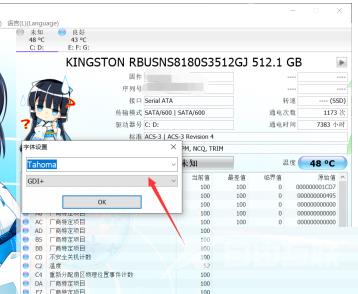想必在座的用户都在使用CrystalDiskInfo硬盘检测工具,不过你们晓得CrystalDiskInfo硬盘检测工具怎样设置字体吗?下面小编就带来了CrystalDiskInfo硬盘检测工具设置字体的方法,让我们一同来下
想必在座的用户都在使用CrystalDiskInfo硬盘检测工具,不过你们晓得CrystalDiskInfo硬盘检测工具怎样设置字体吗?下面小编就带来了CrystalDiskInfo硬盘检测工具设置字体的方法,让我们一同来下文看看吧。
CrystalDiskInfo硬盘检测工具怎样设置字体?CrystalDiskInfo硬盘检测工具设置字体的方法
第一步:首先,打开CrystalDiskInfo。

第二步:然后,单击主题。

第三步:接着,点击字体设置。
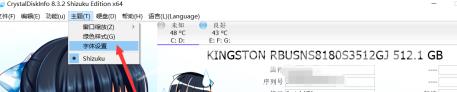
第四步:最后,在箭头所指的地方设置即可。